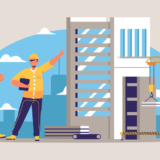こんにちは。自宅のスマートホーム化を推進しているRYOです。
近年は様々な家電や電子機器にWiFiモジュールが内蔵されて,遠隔地から手軽に操作できるようになってきています。
例えばエアコンや冷蔵庫,洗濯機などでは,現在の状況をリアルタイムで確認したり,トリガー設定したりすることが可能です。
RYO
しかし,製品によっては遠隔操作の機能がなく,どうしても手動でせざるを得なくなるという方も多いはず。
スマートホーム化を目指すあまりに,わざわざ高額な上位モデルを購入したり,今持っている家電をすべて最新のものに買い換えたりするのは,それこそスマートではありません。
そんなお悩みもお持ちの方におすすめしたいのが,WiFiスマートプラグの「TP-Link Tapo P105」。
普段使っている家電のコンセントに接続するだけで,瞬く間にスマートホーム製品へ早変わりしますよ。

スケジュールやタイマーなどかゆいところに手が届く便利機能もお見逃しなく。
そんなわけで本記事では,TP-Link Tapo P105の外観やスペックをご紹介しつつ,実際の使用感・特徴をじっくりレビューしていきます。
目次
TP-Link Tapo P105|筐体デザインと仕様
本項でお伝えするのは以下2点。
- 外観
- スペック
順番にご紹介しますね。
外観
▼Tapo P105はスマホからの家電操作に対応するWiFi接続型のスマートコンセント。
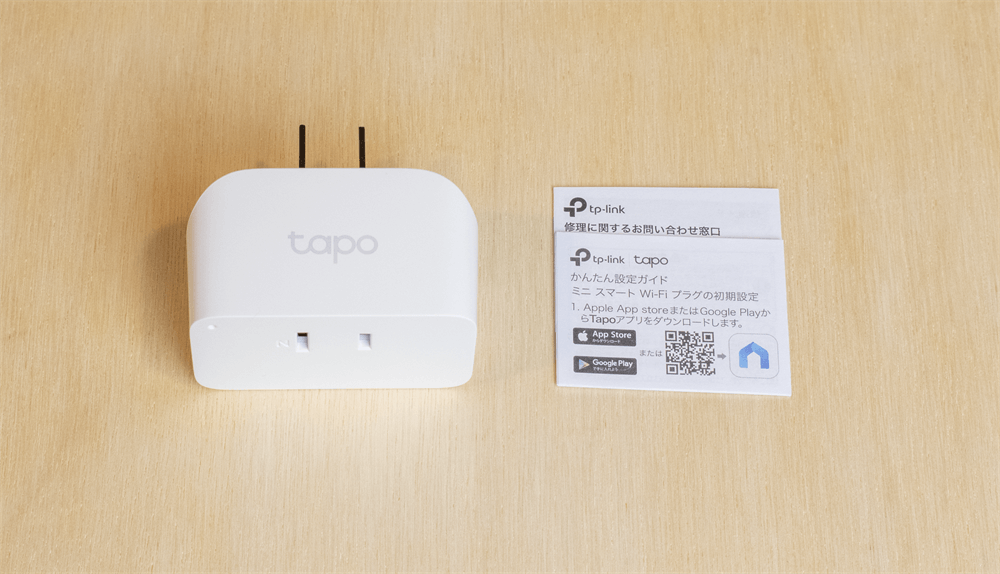
パッケージ箱を開けるとスマートプラグ本体と簡易説明書が入っていました。
▼本体デザインは至ってシンプル。前面にはプラグ差し込み口があります。

▼目を凝らしてみると,左上にステータスランプが光る凹みがついていますね。

▼左側面には手動操作用の電源スイッチが。

このボタンを使ってアナログで電源操作をすることも可能ですよ。
RYO
▼上部には「tapo」ロゴが入っていますが,そこまで気になりません。

▼下部にはシリアル番号や注意書きなど各種情報がプリントしてあります。

PSEマークが付いているので,安心して使えそうですね。
▼背面のプラグ部分はこんな感じ。

トラッキング防止加工がなされていないのは残念ですが,通常利用には問題ありません。
▼本体の寸法は横幅58mm×高さ35mm×奥行33mm (プラグ部分含まず)でした。
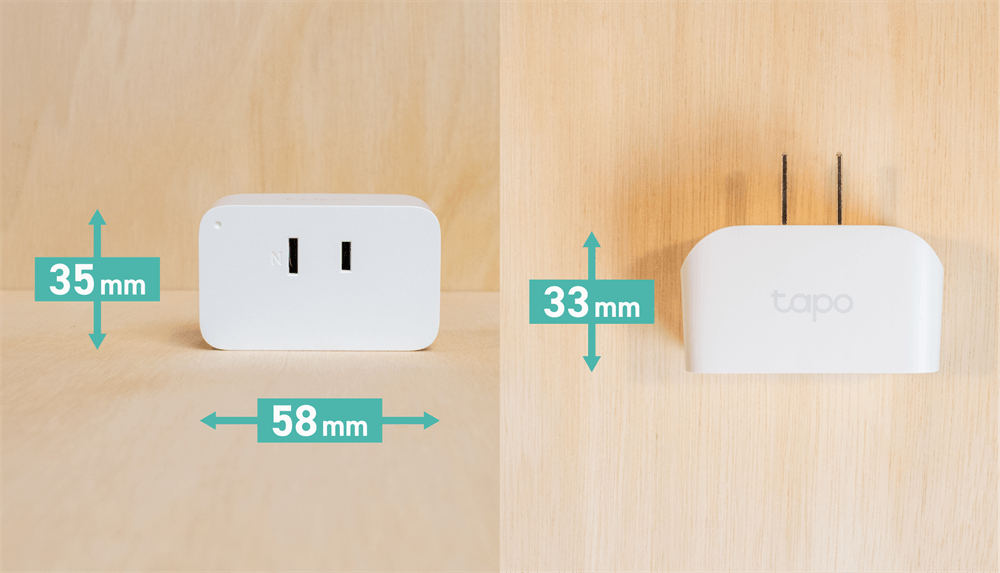
他社製品でも言えることですが,やはり奥行は分厚く感じてしまいますね。
▼重量は51g。

これだけ軽量ならコンセント側にも負担がかからないですよ。
RYO
▼Switchbotのスマートプラグと並べてみたところ,これがいい勝負。

横幅はTapo P105の圧勝ですが,奥行はSwitchbotがわずかに狭いんですよね。
交通系ICカードと並べるとサイズ感が捉えやすいのではないでしょうか。
▼埋め込みコンセントにつないだ様子がこちら。

少し大きいものの,上にあるコンセント口は塞がれていません。
これまで通り,2つのコンセントを同時に使えるのはありがたいですね。
スペック

TP-Link Tapo P105の製品仕様は以下のとおり。
先ほども登場したSwitchbot スマートプラグと比較しました。
RYO
| 製品名 | TP-Link Tapo P105 | Switchbot プラグ |
| イメージ |  |
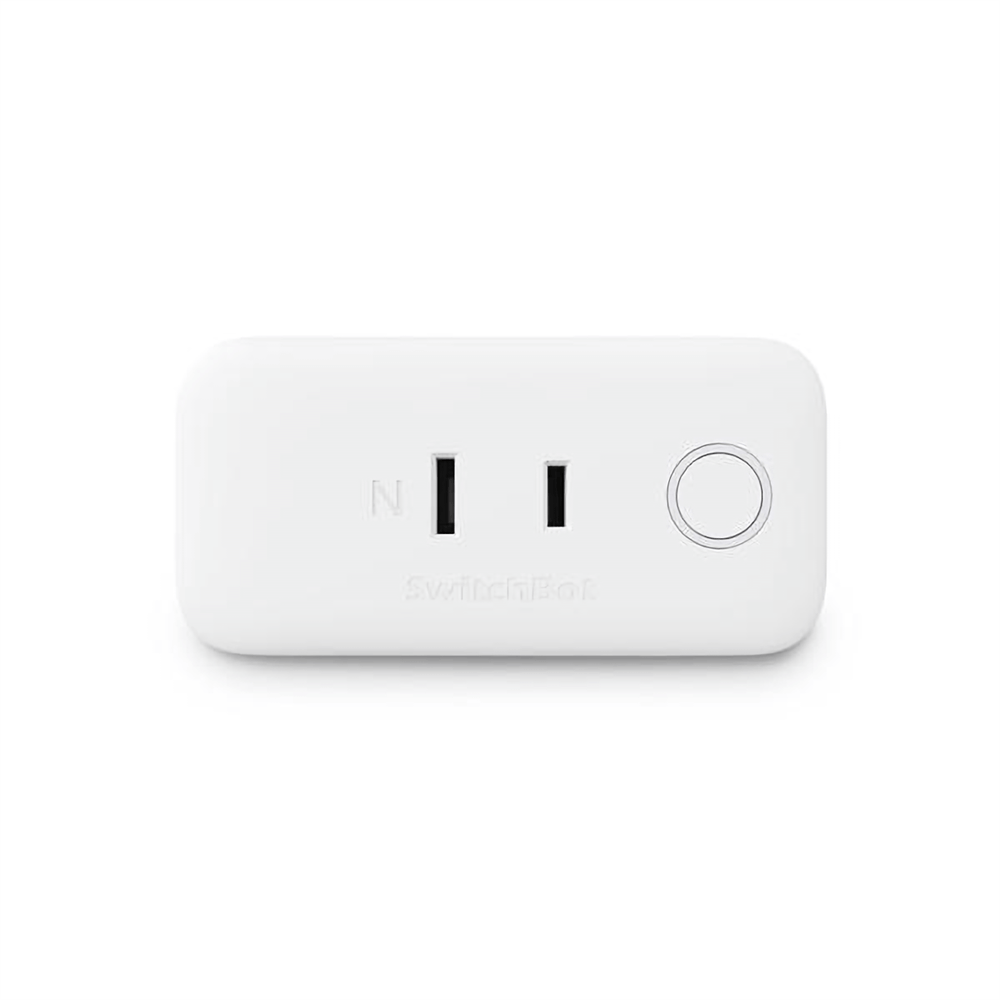 |
| WiFi規格 | 2.4GHz IEEE 802.11b/g/n |
2.4GHz IEEE 802.11b/g/n |
| 最大電力量 | 1000W 100V / 10A |
1500W 100V / 15A |
| 材質 | 難燃性素材 UL94-V0 |
難燃性素材 ポリカーボネート樹脂 |
| 電源ボタン (本体) | 〇 | 〇 |
| 他製品との連携 | - | 〇 |
| スケジュール機能 | 〇 | 〇 |
| タイマー機能 | 〇 | - |
| 使用時間の確認 | 〇 | 〇 |
| 消費電力量の確認 | - | 〇 |
| お出かけモード | 〇 | - |
| 寸法 | 幅38mm 奥行33mm 高さ60mm |
幅76mm 奥行38mm 高さ46.6mm |
| 参考価格 | 1,200円 | 1,980円 |
どちらもスマートプラグなので,できることは基本的に同じ。
そんな中でもあえて差別化するとすれば手軽さと価格面ですね。
Tapo P105は簡単に設定できる上に販売価格も安く,本製品単体で利用したい方におすすめです。
一方,Switchbotスマートプラグは同社が販売するシリーズ製品と連動させることで,独自のトリガーを作成できるようになっています。ただ当然ながら,その分価格は割高になりますよ。
既にSwitchbot製品を複数所有しているのであれば揃えるのも手ですが,スマートプラグの基本機能だけを使いたいのであればTapo P105がベストな選択と言えるでしょう。
TP-Link Tapo P105|初期設定
面倒に思われがちな初期セットアップですが,本製品はとても簡単。
スマホにTapoアプリをインストールしておけば,5分もかからず設定できますよ。
RYO
準備ができたら初期セットアップを始めます。
▼まずはインストール済みのTapoアプリを起動し,TP-Link IDでログイン・サインアップしましょう。
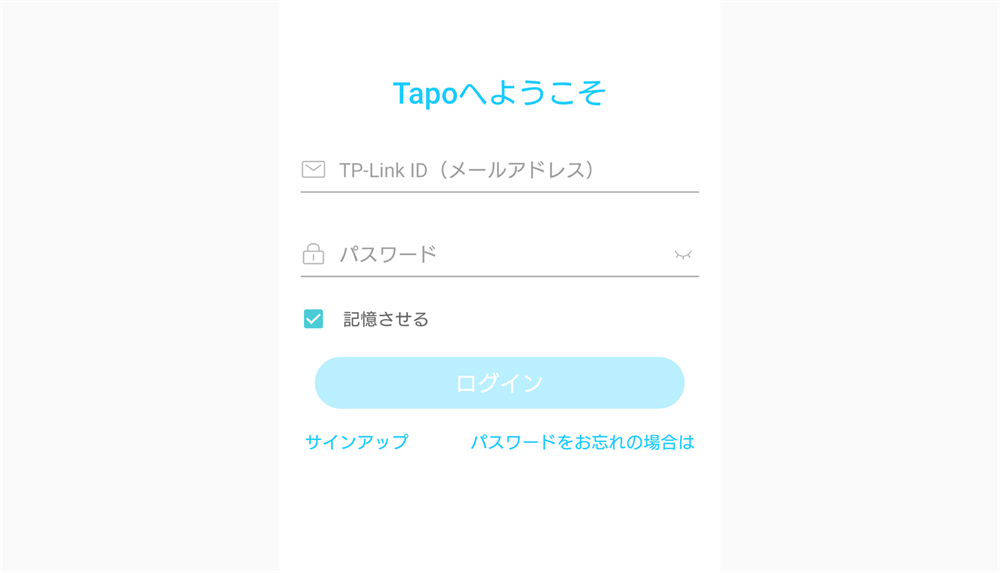
▼「マイホーム」画面が表示されたら,右上の「+」ボタンからデバイスを追加します。
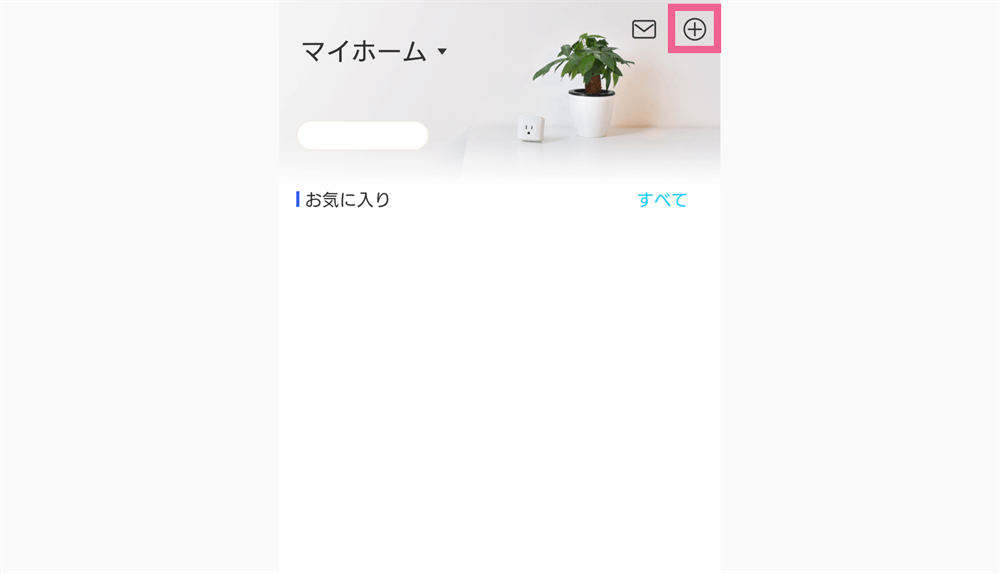
▼「Tapo P105」を選んだら,「遠隔操作開始に関する同意」文書をよく読んでから進んでください。
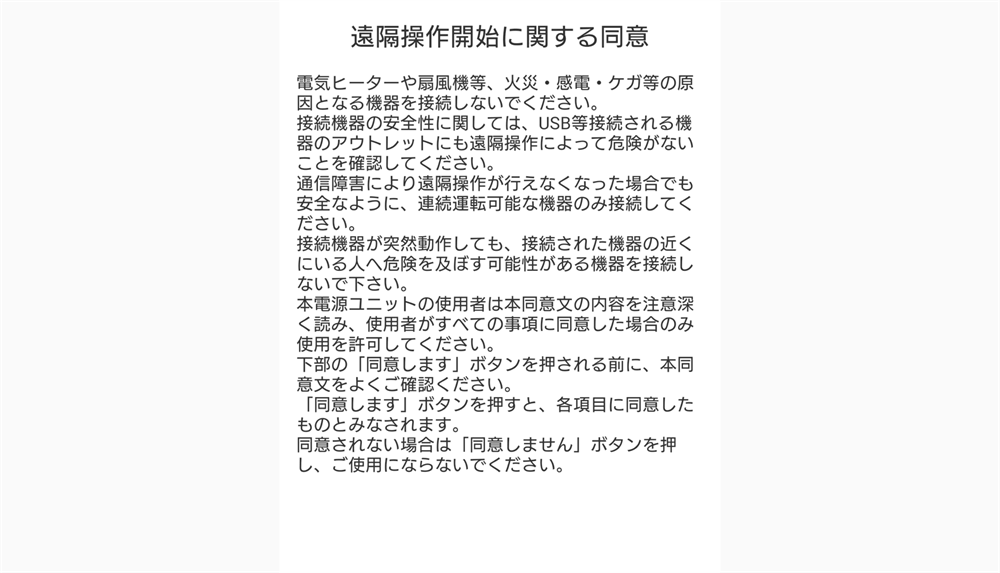
▼本製品のステータスランプがオレンジと緑に点滅していることを確認して,Tapoアプリが検出されるのを待ちます。
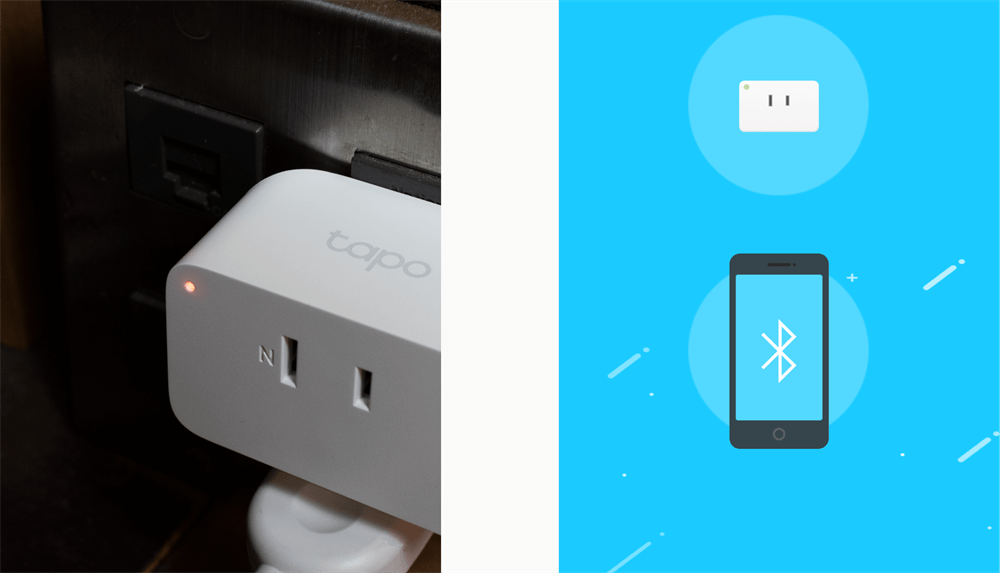
その後,ネットワークリストから接続したいWiFiのSSIDを選択して,パスワードを入力してください。
▼WiFiへの接続が無事成功したら,デバイス名と設置場所,アイコンを設定しましょう。
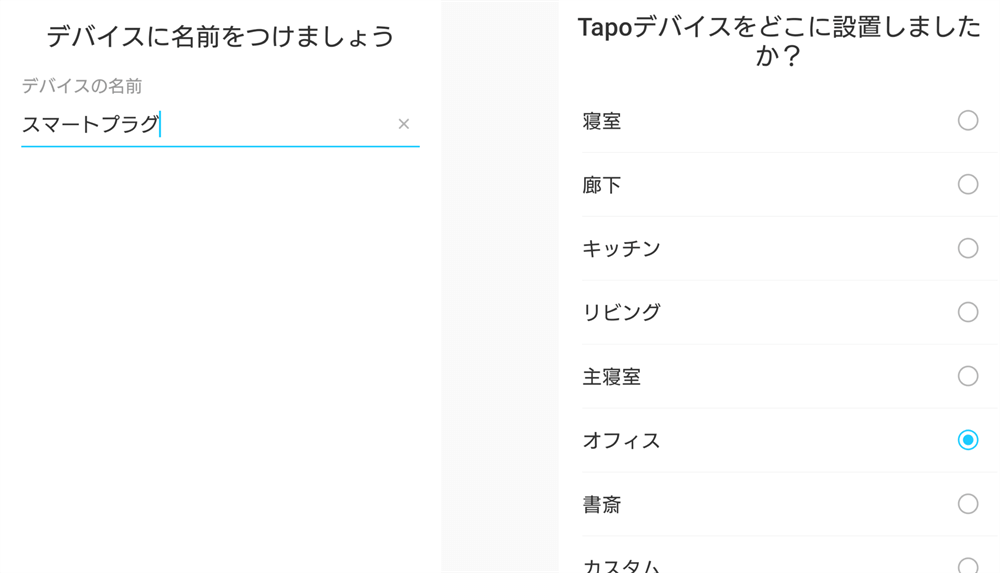
▼以上で初期設定は完了です。
ファームウェアに関するメッセージが表示されたら,最新の状態にアップデートしてくださいね。
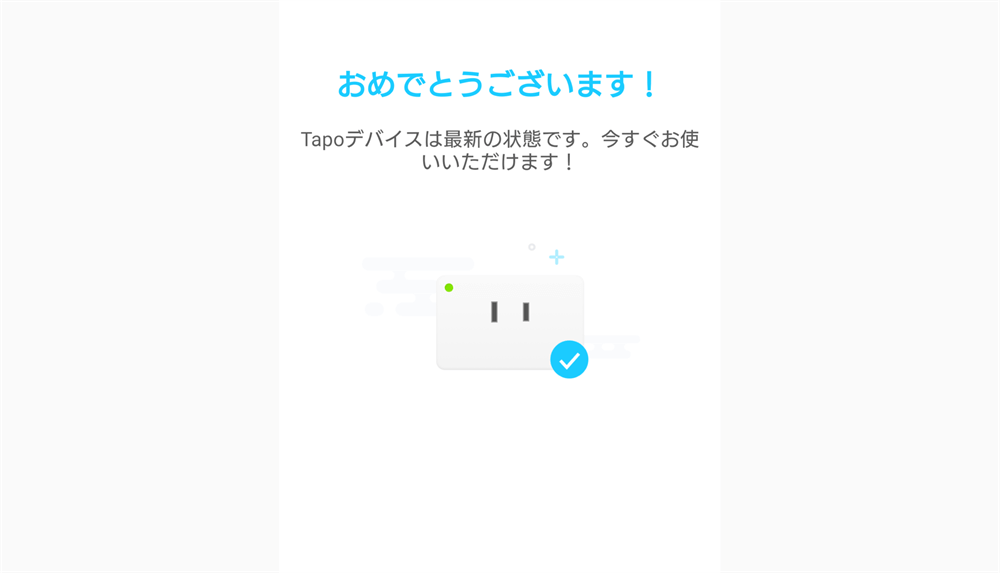
TP-Link Tapo P105|実際の使用感
電源の入切は2通りで,アプリからは画面上のON / OFFボタンをタップすればOK。
▼下記のように本体側面の電源ボタンを扱うことでも操作可能です。
普段は自動化しつつもその場で電源を入れたくなったときなどに重宝しますね。
RYO
▼ステータスランプは電源ONのときに緑色が点灯します。

ぼんやりとした明るさなので,寝室や廊下などに設置しても目立ちにくいでしょう。
RYO
▼そのほかTapoアプリからは電源の総投入時間の確認に対応しています。
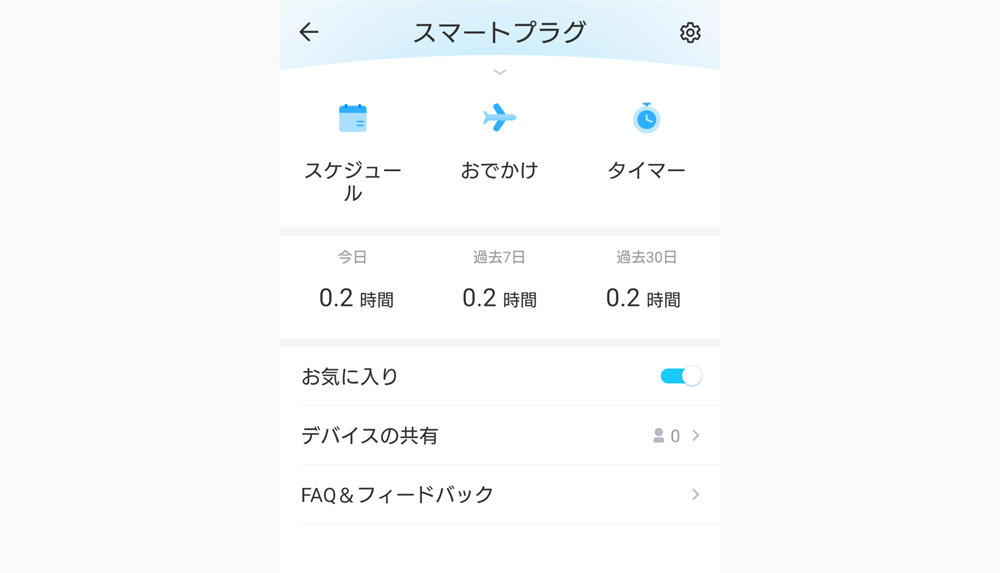
画面下部のタブを上方向にスライドすることで,何時間使ったかが一目で分かりますよ。
ただし,他社製品によくある消費電力量の確認はできません。
▼最後にスマートフォンの充電器を接続してみた様子がこちら。

Tapo P105がある分,厚みは増しますが,問題なく給電できています。
本製品のタイマー機能を使えば,2時間後に自動で停止させるといった使い方も可能です。
RYO
詳しくは後述する「スケジュールとタイマーを同時に使える」項目をご覧ください。
TP-Link Tapo P105|レビューと特徴
ここからはTapo P105の特徴を踏まえつつ使い勝手を解説します。
- 外出先からも遠隔で操作可能
- お出かけモード搭載だから不在中も安心
- スケジュールとタイマーを同時に使える
- コンセント形状を選ぶ極性付きプラグ
- 高電力の機器には使用できない
順番に見ていきましょう。
外出先からも遠隔で操作可能
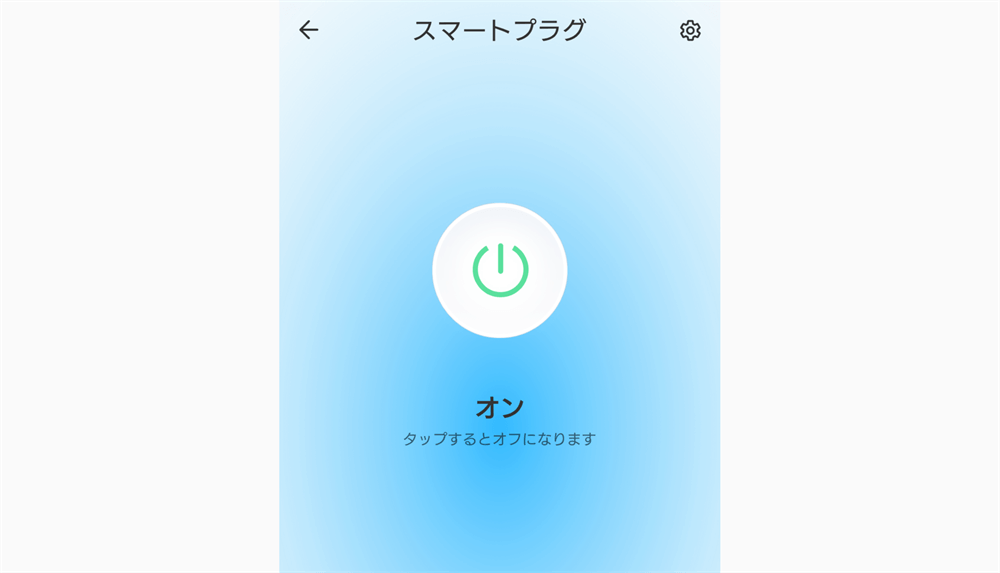
スマートプラグに接続した家電は自宅内だけでなく,外出先からも操作できます。
複雑な設定はないので,機械を扱うのが苦手な方でも心配いりません。
「家を出てから消し忘れに気づいた」「帰宅前に電源を入れておきたい」といった悩みを瞬時に解決してくれますね。
家族間でTapoアプリの設定を共有しておけば,1つのTapo製品に他のメンバーもアクセスできるようになるので便利ですよ。
お出かけモード搭載だから不在中も安心
Tapo P105には外出時に役立つお出かけモードがついています。
具体的には自動で電源を入切してくれる機能で,旅行や出張など長期の不在状態が続く場合におすすめ。
普段使う照明機器をスマートコンセントに接続しておけば勝手に動作するので,あたかも在宅中であるかのように装うことができます。
RYO
▼設定方法はとても簡単。
Tapoアプリから「お出かけモード」選んで,実行時間帯を指定すれば完了です。
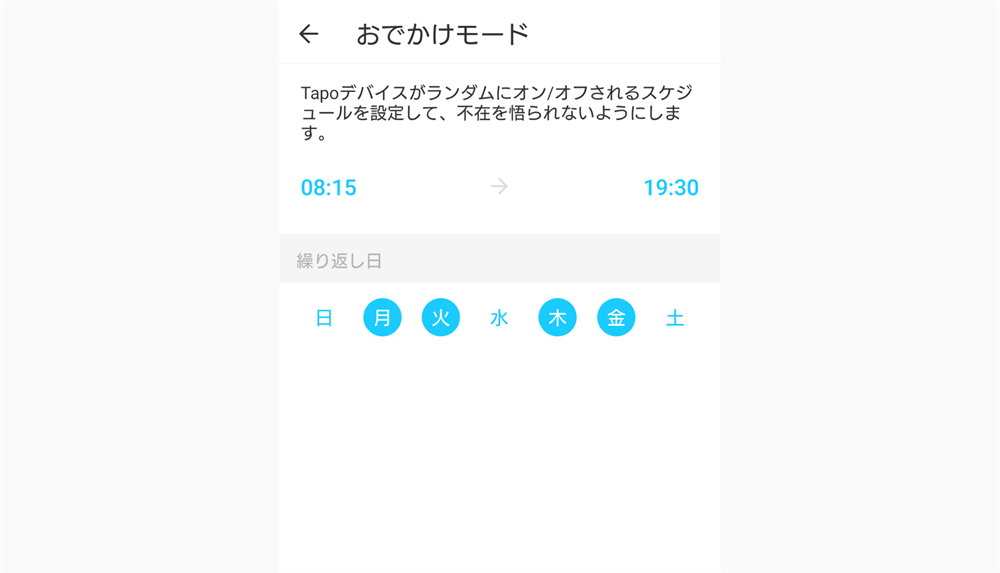
▼試しに下記のようなコンセント付きソケットに接続してみましたが,トラブルなく使えました。
アプリで操作せずとも勝手に電源のON / OFFが繰り返されます。

しかも一定間隔ではないので,まるで人が操作しているように感じますね。
他にもテレビやラジオなどで生活音を出すこともできそうですよ。
本製品はセキュリティ対策を目的としたものではありません。
あくまでスマートプラグとしてご検討ください。
スケジュールとタイマーを同時に使える
このスマートコンセントでは様々なトリガーを実行可能。
その中でも特に役立つのがスケジュール機能です。
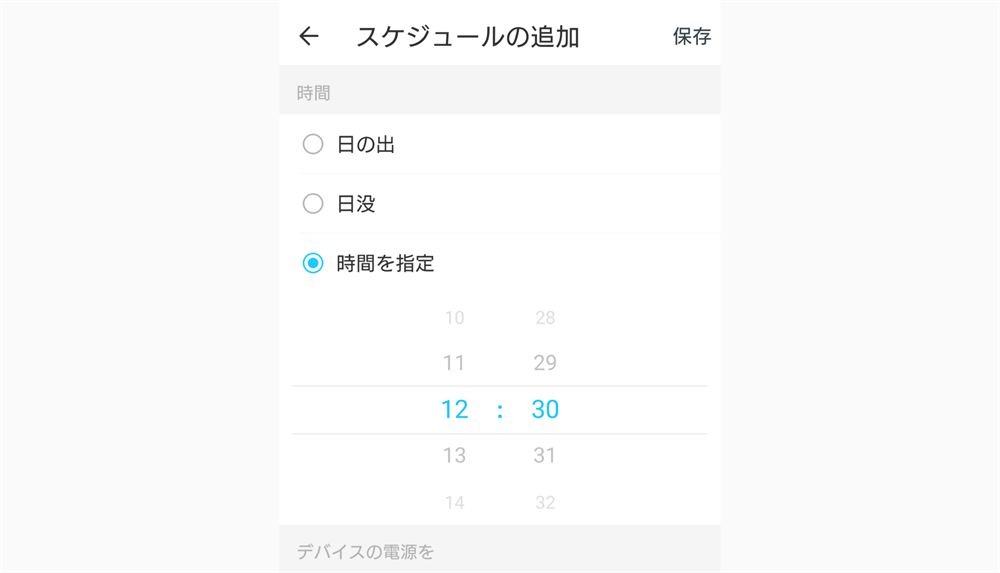
例として次のような使い道がありますよ。
- 起床30分前にホットカーペットの電源を入れる
- 外出時刻に扇風機を止める
- 夕方になったら間接照明をつける
- 指定時間内だけ空気清浄機を作動させる
事前の設定は必要ですが,そのひと手間だけで毎日の作業効率がアップします。
出勤前に忙しい朝を迎えている方,朝の時間をちょっとだけ快適にしてみませんか。
RYO
そして,もう1つ魅力的なのがタイマー機能。
スケジュール機能と似ていますが,時刻ではなくカウントダウン時間を指定します。
▼以下のように設定すれば,1時間45分後に電源を切ることができますね。
本製品が複数ある場合は,個体ごとに別々の動作を実行できますよ。
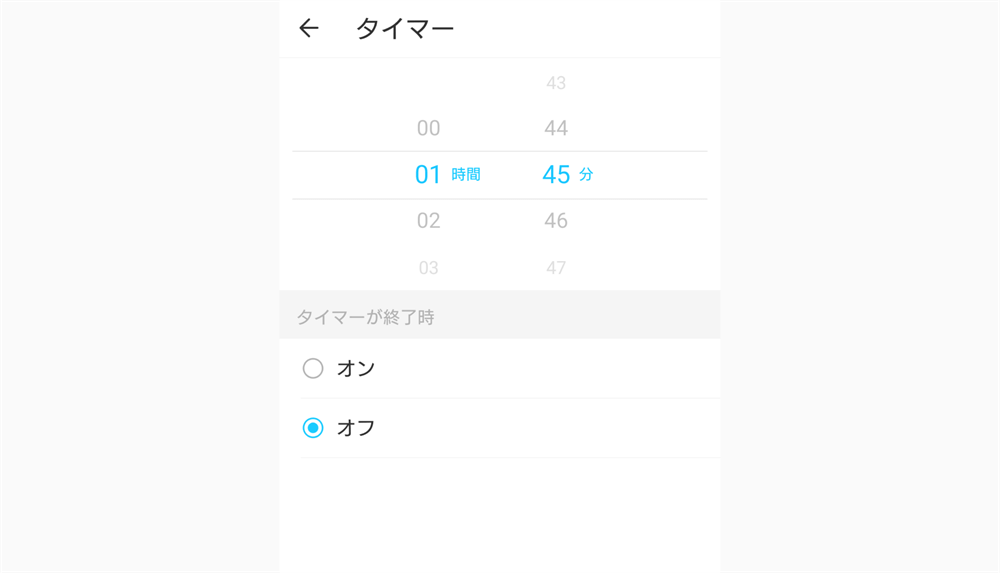
さらにスケジュール機能とタイマー機能は併用できるため,「どちらか一方の条件が当てはまる場合に電源を入切する」といった設定も可能になるわけです。
コンセント形状を選ぶ極性付きプラグ

Tapo P105購入前に注意すべきは極性付きプラグである点。
片方のコンセントプラグが大きくなっているので,接続できるコンセントが限られます。
というのも通常はプラグの大きさが同じため,左右を気にせず使うことがほとんど。
しかし,本製品のように接地側のプラグが大きくなっている場合は,コンセント側も対応していなければ接続できないのです。
RYO
▼ちなみに宅内の壁に取り付けられている埋め込みコンセントであれば,確実に対応しています。

▼一方,下記のような電源タップには残念ながらつなぐことはできません。
理由は左右同じ大きさのコンセント口だからですね。

▼ただ,電源タップの中にもきちんと左右で異なる大きさのコンセントを備えているモデルもあります。

ご自宅のコンセント事情によって使い勝手が大きく変わるので,購入前に確認するようにしてください。
高電力の機器には使用できない
すべてのスマートプラグ製品で言えることなのですが,高電力を供給する家電には使えません。
家庭向けコンセントでは1500Wが上限に対して,スマートコンセントはおおよそ1000Wが限界です。
なので,1000W以上を必要とする以下のような電化製品には十分注意してください。
- ストーブ・ヒーター
- IHコンロ
- 電気ケトル
- 電子レンジ
- アイロン
- エアコン
上記でも挙がっているように電熱器具はすべてアウト。
少し不便に感じるかもしれませんが,規定の電力量を超過しないか確認するようにしましょう。
高電力機器が接続された場合,破損・感電・火災を含む重大な事故につながる恐れあり。
電気用品安全法により電熱器など特定の電気用品を遠隔操作することは禁じられています。
TP-Link Tapo P105|一瞬でスマート家電化できるWiFiコンセント

本記事では「【TP-Link Tapo P105 レビュー】家電の電源を遠隔操作できるWiFiスマートプラグ【ちょっぴり効率化】」について書きました。
Tapo P105はシンプルかつ簡単にスマートホーム化を実現できるWiFiプラグです。
他社製品より安価に販売されているため,手軽に増設できるのも魅力的ですね。
RYO
今回は以上です。